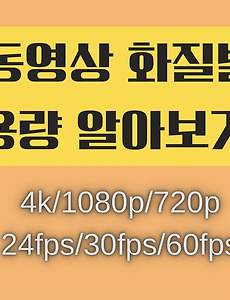 동영상 화질별,fps별 용량 크기
동영상 화질 설정별 동영상 용량 알아보기비디오 1분의 대략적인 크기 • 45MB, 720p HD - 30 fps(저장 공간 절약) • 65MB, 1080p HD - 30 fps(기본 설정) • 90MB, 1080p HD - 60 fps (부드러운 영상) • 150MB, 4K - 24 fps(필름 스타일) • 190MB, 4K - 30 fps(고해상도) • 400MB, 4K - 60 fps(고해상도, 부드러운 영상) 슬로 모션 1분의 대략적인 크기 • 170MB, 1080p HD - 120 fps • 480MB, 1080p HD - 240 fps
2024. 3. 24.
동영상 화질별,fps별 용량 크기
동영상 화질 설정별 동영상 용량 알아보기비디오 1분의 대략적인 크기 • 45MB, 720p HD - 30 fps(저장 공간 절약) • 65MB, 1080p HD - 30 fps(기본 설정) • 90MB, 1080p HD - 60 fps (부드러운 영상) • 150MB, 4K - 24 fps(필름 스타일) • 190MB, 4K - 30 fps(고해상도) • 400MB, 4K - 60 fps(고해상도, 부드러운 영상) 슬로 모션 1분의 대략적인 크기 • 170MB, 1080p HD - 120 fps • 480MB, 1080p HD - 240 fps
2024. 3. 24.